 Deepin深度操作系统 V20.2.4 官方最新版 / 深度Linux Deepin系统下载
版本
Deepin深度操作系统 V20.2.4 官方最新版 / 深度Linux Deepin系统下载
版本
网友评分:
 8.5分
8.5分
深度Linux Deepin系统是一款由深度科技开发、面向个人与企业用户的开源Linux发行版,以 “易用、美观、高效” 为核心设计理念。它基于Debian稳定版构建,深度优化桌面环境与软件生态,不仅拥有自主研发的Deepin Desktop Environment(DDE)桌面,还预装大量适配良好的常用软件,如WPS Office、微信Linux版等。系统在视觉设计上独具特色,采用扁平化图标、动态壁纸与流畅过渡动画,兼顾美观与操作效率。同时,针对硬件兼容性持续优化,支持多数主流笔记本、台式机及外设,解决了传统Linux系统 “驱动难” 的痛点。无论是日常办公、影音娱乐,还是轻度开发,Linux Deepin都能提供稳定、安全的使用体验,成为国产操作系统中极具代表性的选择。

1、搭载自主研发的 DDE 桌面环境,支持多桌面切换、窗口无缝缩放与全局搜索,操作逻辑贴近 Windows 用户习惯。
2、预装深度应用商店,收录超 2000 款适配软件,涵盖办公、设计、开发等类别,支持一键安装与自动更新。
3、内置深度终端,支持多标签页、自定义主题与命令历史记录,满足开发者对命令行操作的需求。
4、集成深度截图工具,可实现区域截图、延时截图与滚动截图,截图后支持标注、裁剪等编辑功能。
5、拥有深度文件管理器,支持按类型快速筛选文件、批量重命名与远程服务器连接,管理文件更高效。
6、预装 WPS Office 套件,完美兼容 Word、Excel、PPT 格式,满足文档编辑、数据处理与演示制作需求。
7、支持微信、QQ 等主流社交软件的 Linux 版本,通过深度应用商店可快速安装,实现即时通讯功能。
8、内置系统备份与恢复工具,可自定义备份分区与文件,系统出现问题时能快速恢复至正常状态。
1、视觉设计独树一帜,采用统一的 “深度蓝” 色调,搭配扁平化图标与半透明窗口,营造简洁现代的界面风格。
2、创新推出 “控制中心”,将系统设置、硬件管理与账户信息整合在一起,分类清晰,操作更便捷。
3、支持 “应用窗口特效”,如窗口最小化时的缩放动画、切换窗口的淡入淡出效果,提升操作流畅感。
4、针对中文用户优化,系统默认中文显示,输入法支持拼音、五笔等多种输入方式,适配中文办公场景。
5、引入 “容器技术”,通过深度容器可在 Linux 环境中运行部分 Windows 软件,降低用户迁移门槛。
6、拥有 “深度字体渲染引擎”,优化中文显示效果,字体清晰锐利,长时间阅读不易产生视觉疲劳。
7、支持 “电源管理模式” 切换,提供节能、平衡、高性能三种模式,可根据使用场景调整硬件功耗。
8、开源社区活跃,用户可通过官方论坛、GitHub 参与系统开发与反馈,推动系统持续迭代优化。
dde-kwin——百尺竿头 更进一步
窗口管理器dde-kwin 进一步优化,不断完善,更轻量、更美观,兼容性更好。
深度商店——自动确认区域,显示赞赏总额 深度商店V5.3会根据deepin ID所在地区,自动切换商店区域,在赞赏界面将显示赞赏金额,感谢您对软件开发者的支持!

深度云同步——迅速迁移 畅游云端
在控制中心登录deepin ID,登录成功后可以设置是否自动同步配置项,开启后可以将本机配置轻松同步到云端,同步内容可选网络、声音、电源、鼠标、主题、壁纸、启动器、任务栏、更新、热区等,内容丰富,助您畅享云端。注:此功能目前仅在中国大陆地区提供服务。

光盘刻录——简易便捷 轻松刻录
文件管理器新增刻录功能,存在光驱设备时,点击文件右键菜单即可实现刻录。

深度影院功能优化,字幕载入更方便
深度影院现可通过鼠标拖拽动作导入字幕,让您的观影更加舒适。

任务栏增加电量剩余时间
任务栏现已支持电量剩余时间提醒,帮助您合理地安排时间。

一:为 Deepin 留出硬盘空间以便安装
1.打开磁盘管理(Windows 徽标上右键单击,选择磁盘管理)
2.选中一个分区(空闲空间大于 30G),我选择的是 C 盘,因为是固态硬盘所以安装启动会快很多。磁盘 1 的 200G 分区是我上次安装使用的/home 分区,直接保留下来了,总不能让我做个教程把所有的数据都删了吧
3.在所选分区上单击鼠标右键,选择压缩卷
4.输入要空闲出来的空间,我计划是 30G 根目录+8G 交换分区
单位换算:1GB=1024MB
压缩完成后可以看见出现了未分配的分区
二:制作启动 U 盘
1.打开下载好的 Deepin 安装镜像,双击运行 DEEPIN_B.EXE;
2.点击上方的光盘图标选择 Deepin 的 ISO 安装镜像;
3.点击下方的 U 盘图标选择要使用的 U 盘以制作 U 盘启动,勾选格式化时会出现提示,备份过数据后选择确定即可,再次点击要使用 U 盘即可确认选择,点击开始按钮开始制作;
安装卸载
1.系统安装
原生安装:使用深度启动盘制作工具安装深度操作系统。
体验安装:使用深度系统安装器安装深度操作系统。
U盘安装:使U盘安装深度操作系统。
2.系统修复
修复启动:修复深度操作系统无法启动的问题。
3.系统卸载
系统卸载:卸载深度操作系统的几种方法。
使用方法
一般情况下电脑默认是从硬盘启动,因此,在使用光盘安装系统之前,您需要先进入电脑的BIOS界面将光盘设置为第一启动项。
台式机一般为 Delete 键、笔记本一般为 F2 或 F10 或 F12 键,即可进入 BIOS 设置界面。
您只需在享受一杯咖啡的时间,便可完成系统的安装。
1、将深度操作系统光盘插入电脑光驱中。
2、启动电脑,将光盘设置为第一启动项。
3、进入安装界面,选择需要安装的语言。

4、进入账户界面,输入系统用户名和密码。

5、点击 下一步。
6、选择文件格式、挂载点、分配空间等。

7、点击 安装。
8、在弹出的确认安装窗口中,点击 确定。
9、将开始自动安装深度操作系统。
1、安装前务必备份电脑中的重要数据,尤其是选择 “清除整个磁盘” 安装时,会删除硬盘所有数据,避免数据丢失。
2、制作启动盘时,确保 U 盘内无重要文件,制作过程会格式化 U 盘,且需选择正确的镜像文件,避免安装失败。
3、手动分区时,需了解 Linux 分区基本知识,根分区建议分配至少 20GB 空间,交换分区大小建议与内存容量相当(内存大于 8GB 可设为 8GB)。
4、安装过程中若遇到驱动识别问题(如显卡未正常适配),可尝试在安装界面选择 “兼容模式”,后续再手动安装对应驱动。
5、运行 Windows 软件时,需注意并非所有软件都能完美兼容,部分软件可能出现卡顿、功能缺失等问题,建议优先使用 Linux 原生软件。
6、更新系统或软件时,避免在重要工作进行中操作,部分更新可能需要重启系统,确保工作数据已保存。
1、问题:安装后无法连接无线网络?解决:打开控制中心进入 “网络” 设置,检查无线网卡是否被识别,若未识别需手动安装对应驱动。
2、问题:深度应用商店无法安装软件?解决:打开终端输入 “sudo apt fix-broken install” 修复软件依赖问题,或更新软件源后重试。
3、问题:系统启动后屏幕分辨率异常?解决:进入控制中心 “显示” 设置,手动选择合适的分辨率,若无可选项需安装显卡驱动。
4、问题:Windows 软件在深度容器中无法运行?解决:检查软件是否与容器兼容,尝试更新容器版本或使用其他兼容工具(如 Wine)。
5、问题:系统运行过程中出现卡顿?解决:打开 “系统监视器” 查看资源占用情况,关闭高占用进程,或切换至 “高性能” 电源模式。

BC-Linux操作系统 32/64位 官方最新版 3K | 简体中文 | 10
详情
Chrome OS Flex镜像 V2022 官方最新版 867.08M | 简体中文 | 4.4
详情
深度v20正式版 V20.2.3 中文免费版 1.89G | 简体中文 | 5.9
详情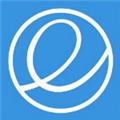
Elementary OS 6 32/64位 汉化版 3K | 简体中文 | 8
详情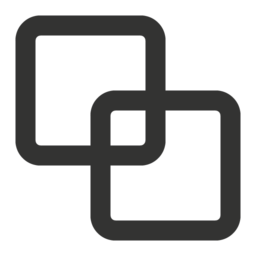
FydeOS VM for VMware V13.1 官方版 1.7G | 简体中文 | 8
详情
Deepin深度操作系统 V20.2.4 官方最新版 2.29G | 简体中文 | 8.5
详情 Win11中文版 V22000.778 简体中文完整版
4.87G / 简体中文 /5
Win11中文版 V22000.778 简体中文完整版
4.87G / 简体中文 /5
 windows11专业版 V22000.318 官方正式版
4.9G / 简体中文 /4.7
windows11专业版 V22000.318 官方正式版
4.9G / 简体中文 /4.7
 Windows server 2022 V21H2 官方中文版
1.37G / 简体中文 /7.5
Windows server 2022 V21H2 官方中文版
1.37G / 简体中文 /7.5
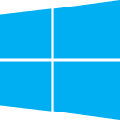 Windows10 21H1 V19043.1266 x64 不忘初心精简版
1.87G / 简体中文 /5.6
Windows10 21H1 V19043.1266 x64 不忘初心精简版
1.87G / 简体中文 /5.6
 华为openeuler操作系统 V21.03 官方正式版
17.31G / 简体中文 /9.2
华为openeuler操作系统 V21.03 官方正式版
17.31G / 简体中文 /9.2
 统信uos桌面专业版 2022 免激活码版
2.63G / 简体中文 /7.7
统信uos桌面专业版 2022 免激活码版
2.63G / 简体中文 /7.7